Pro většinu lidí sotva rozpoznatelné rozdíly v kvalitě fotografií mezi smartphonem a point-and-shoot odstranily potřebu specializovaného fotoaparátu.
Ale pro profesionální fotografy nebo pro ty, kteří potřebují tolik extra kvality, ať už je to hloubka ostrosti nebo fotografování s nízkým světlem, je to cesta, jak jít.
Pokud však používáte vyhrazenou kameru, narazíte na otázku, jak získat snímky vysoké kvality z fotoaparátu a přímo do telefonu. Zde jsou nejlepší způsoby, jak to udělat.
Bezdrátový
Většina novějších fotoaparátů je vybavena schopnostmi bezdrátového přenosu, obvykle pomocí místního Wi-Fi připojení. Po zapnutí fotoaparát vydává bezdrátovou síť. Připojte se k síti pomocí telefonu a aplikace společníka a můžete dálkově řídit nebo měnit nastavení fotoaparátu a můžete si stáhnout libovolný z obrázků nebo videí, které jste přijali přímo do telefonu.
Zařízení Panasonic Lumix GH4, které používám, má tuto schopnost a funguje s oběma zařízeními Android a iOS. Jakákoli technologie GoPro s technologií Wi-Fi nebo Bluetooth bude mít stejné možnosti a mnoho dSLR, kamery pro bodování a snímání jsou schopny to také.
Bezdrátové SD karty
To znamená, že ne všechny kamery mají bezdrátové přenosové schopnosti. Je to s těmito kamerami, že společnosti jako Eyefi, které dělají SD karty s Wi-Fi schopností, vzkvétají. Karta Eyefi SD umožňuje efektivní bezdrátové přenosy fotografií na libovolném fotoaparátu, který používá kartu SD pro uložení.
Jsou to však i romány, jaké jsou některé nevýhody. Především stojí několikrát za cenu podobných karet SD bez Wi-Fi. 32 GB SD karta Sandisk s rychlostí čtení a zápisu je k dispozici online za přibližně 12 dolarů; podle Eyefiho, jeho 32GB mobiPRO je 99, 99 dolarů, 58, 33 liber nebo 112, 99 dolarů. Krom toho karty Wi-Fi způsobí, že na vašem fotoaparátu bude značně vyčerpána kapacita baterie a největší dostupná kapacita je 32 GB.
Pokud bezdrátová síť není volba
Ve většině případů, stejně staromódní, jak se může zdát, bude kabelový adaptér nejspolehlivějším řešením. Nemusíte se starat o spolehlivost připojení a rychlost čtení a zápisu jsou obvykle mnohem vyšší, což znamená, že mají menší vliv na baterii vašeho telefonu.
Android
V zařízeních s Androidem budete potřebovat USB na adaptéru Go (OTG) - adaptér USB typu C nebo micro-USB na USB, který lze najít levně online. Budete také potřebovat konektor USB pro váš fotoaparát nebo adaptér SD na USB.

Přenos fotografií z fotoaparátu do zařízení Android:
- Připojte kabel do zařízení Android.
- Připojte fotoaparát nebo adaptér karty SD k adaptéru.
- V zařízení Android vysuňte upozorňovací odstín, klepnutím na oznámení, které říká Dotyk, zobrazíte další možnosti (přesné znění se může lišit v závislosti na telefonu). V rozbalovacím okně vyberte možnost Přenos fotografií (PTP) .
- Zatlačte oznámení oznámení ještě jednou a klepněte na Prozkoumat .
Nyní byste měli mít možnost zobrazit všechny obrázky uložené na SD kartě a přenést je do místního úložiště v zařízení Android.
iPhone
Proces přenosu fotografií na iPhone nebo iPad z fotoaparátu je velmi podobný, pouze budete potřebovat jiný adaptér.
Pokud používáte fotoaparát pro přímý kontakt s fotoaparátem, můžete si ušetřit nějakou hotovost tím, že koupíte starý blesk na USB adaptér kamery od společnosti Apple za 29, 25, 25, 45 Kč.
Chcete-li jej použít, zapojte jej do portu Lightning na zařízení iOS, přepněte fotoaparát do režimu USB a pomocí dodaného datového kabelu pro fotoaparát (typicky USB na Mini-USB nebo Micro-USB) zapojte fotoaparát do Blesk na adaptér USB. Spustí se aplikace Fotografie zobrazující všechny snímky a videa ve fotoaparátu a odtud můžete importovat a odstraňovat obsah fotoaparátu.

Případně můžete použít čtečku karet SD k importu fotografií a videí přímo z karty SD. Chcete-li to však udělat, budete potřebovat originální adaptér pro blesk na USB kameru a napájený rozbočovač USB nebo novější adaptér fotoaparátu Lightning to USB 3 Camera, který prodává za 39, 29, 59 dolarů. Chcete-li importovat fotografie pomocí čtečky karet SD:
- Nejprve připojte adaptér USB na blesk do USB nebo blesk na USB 3 do zařízení iPhone nebo iPad.
- Pokud používáte adaptér Lightning to USB, připojte k adaptéru napájecí USB rozbočovač a připojte jej ke zdroji napájení.
- Pokud používáte připojení Lightning to USB 3, připojte adaptér k zdroji napájení pomocí portu Lightning.
- Dále odemkněte zařízení iOS a adaptér SD karty přiložte k adaptéru Lightning to USB 3 nebo k rozbočovači USB.
- Po několika sekundách se objeví aplikace Fotografie zobrazující obsah na SD kartě. Potom můžete importovat nebo mazat fotografie.
Bez ohledu na to, jakou metodu použijete, po importu fotografií pomocí iOS můžete zvolit odstranění fotografií, které jste importovali z fotoaparátu, abyste uvolnili místo nebo je udrželi.










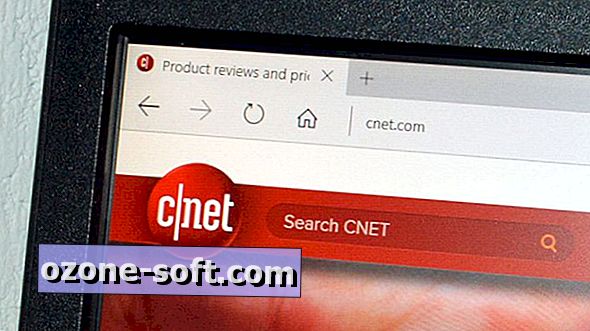


Zanechte Svůj Komentář